usb网卡无反应 电脑插入USB无线网卡没有反应怎么处理
近年来随着无线网络的普及,越来越多的人开始使用USB无线网卡来连接网络,有时候我们可能会遇到USB无线网卡无反应的情况,插入电脑后却没有任何反应。这种问题可能是由于驱动程序不兼容、硬件故障或者操作系统问题所致。在遇到这种情况时,我们可以尝试重新插拔网卡、更新驱动程序或者重启电脑来解决问题。如果这些方法都无法解决,可能需要联系售后服务或者更换一个新的USB无线网卡来解决这个问题。
方法如下:
1.首先,用棉签沾酒精把电脑USB接口和USB网卡清理干净。然后把USB无线网卡插入电脑,每一个USB接口都试一下。测试能否连接成功。


2.USB插入电脑后不起作用,回到桌面右击“此电脑”选择“管理”

3.在管理界面点击并打开“设备管理器”
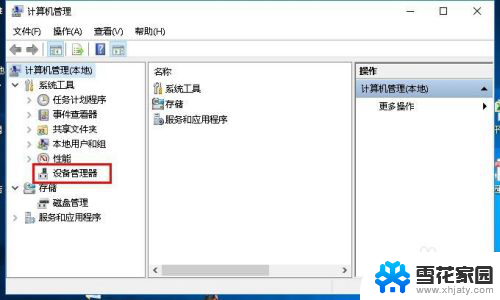
4.然后点击“网络适配器”,确保“网络适配器”列表中的无线网卡驱动被正常启用。如果被禁用,则右击选择“启用设备”
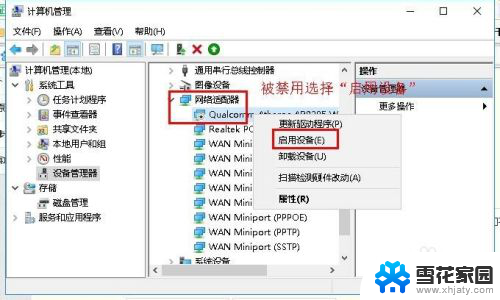
5.等待无线网卡驱动启用成功,检测是否连接成功。如果连接不成功则右击“无线 网卡驱动”选择“更新驱动程序”进行更新,如图所示
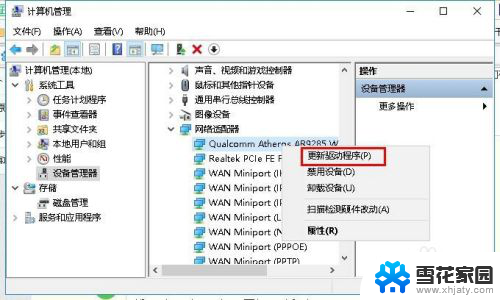
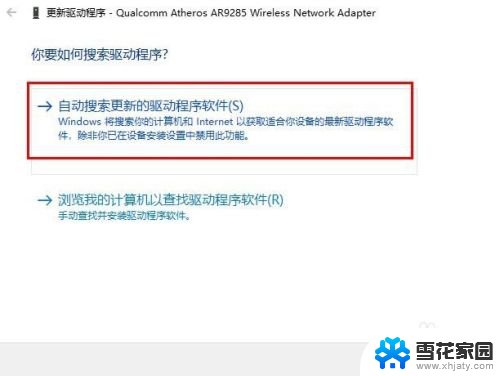
6.等待更新完成后检测是否连接成功呢?如果还是不成功则需要借助工具解决,请往下看。
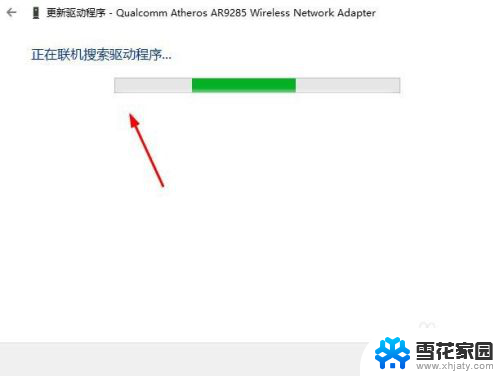
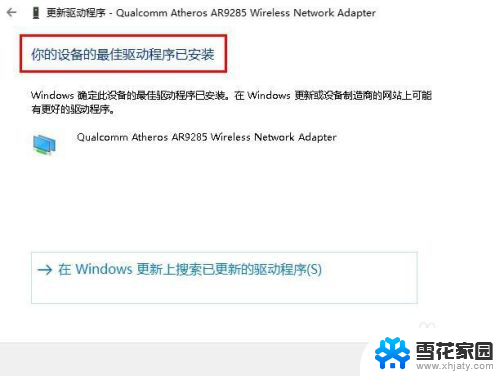
7.借助工具启用所有USB接口使用功能:网页搜索“USB监控程序”并下载 。
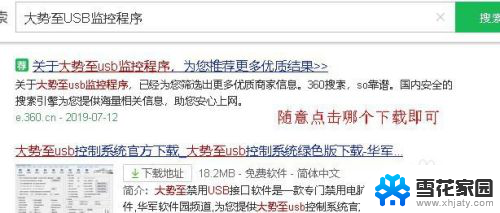
8.打开该程序,在其主界面中勾选“恢复USB存储功能”。并把“禁用无线网卡”项的 打钩去掉。
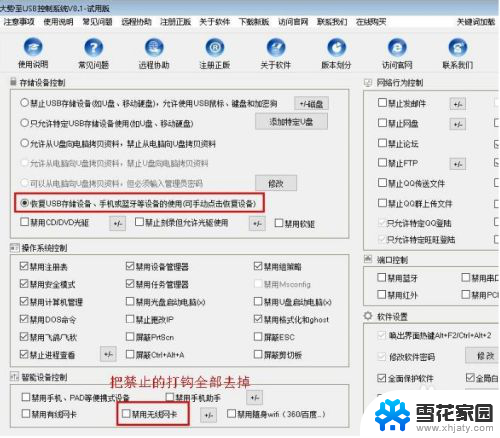
9.检测是否能够连接成功呢?如果还是不能连接则需要以下两种方法“电脑杀毒” “或“重装系统”(具体方法本人其他篇有详细介绍,请关注阅读)进行解决。
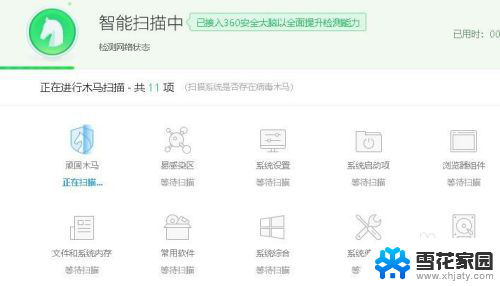
10.以上就是USB无线网卡插入电脑后没反应的解决方法,希望能帮助到大家。
以上是有关USB网卡无反应的全部内容,如果需要的用户可以按照小编的步骤进行操作,希望对大家有所帮助。
usb网卡无反应 电脑插入USB无线网卡没有反应怎么处理相关教程
-
 无线网卡插到usb口没反应怎么办 USB无线网卡插入电脑没有反应怎么办
无线网卡插到usb口没反应怎么办 USB无线网卡插入电脑没有反应怎么办2024-03-25
-
 电脑usb无线网卡连接不上 USB无线网卡插入电脑没有反应怎么处理
电脑usb无线网卡连接不上 USB无线网卡插入电脑没有反应怎么处理2024-04-20
-
 usb无线网卡没有反应 USB无线网卡插入电脑后无法启动怎么解决
usb无线网卡没有反应 USB无线网卡插入电脑后无法启动怎么解决2024-05-10
-
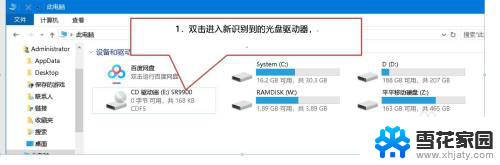 无线免驱网卡插电脑没反应 无线USB网卡驱动不上怎么办
无线免驱网卡插电脑没反应 无线USB网卡驱动不上怎么办2024-04-23
- 插上usb无线网卡无法启动 USB无线网卡插入电脑后没有信号怎么处理
- 无线网卡插了没反应怎么办 无线网卡插上电脑没反应怎么办
- 无线网卡插在电脑上没反应怎么解决 电脑插上无线网卡无法识别
- 电脑无线wifi接收器插上没反应 台式机新购买的无线网接收器插入无反应怎么解决
- 联想笔记本电脑网线从哪个插 联想笔记本插网线没有反应
- 联想笔记本能直接插网线吗 联想笔记本插网线没有反应
- 打印机显示脱机状态怎么解决win0 打印机脱机无法打印怎么办
- window系统怎么设置锁屏密码 电脑桌面密码安全设置
- windows可以删除文件 笔记本文件删除方法
- 惠普windows七系统的电脑怎么恢复出厂设置? 笔记本电脑系统恢复方法
- window 10如何调电脑亮度 电脑屏幕亮度调节方法
- 电脑提示windows无法格式化怎么办 windows无法完成格式化的解决办法
电脑教程推荐